| 原图 |
 |
| 最终效果 |
 |
| 1、打开原图素材大图,图片比较亮,为了营造比较暗的环境需要做一些调整。按Ctrl + J 把背景图层复制一层,混合模式改为“正片叠底”,效果如下图。 |
 <图1> |
| 2、按Ctrl + J 把当前图层复制一层,按住Alt键添加图层蒙版,然后用柔边白色画笔把底部区域涂暗一点,效果如下图。 |
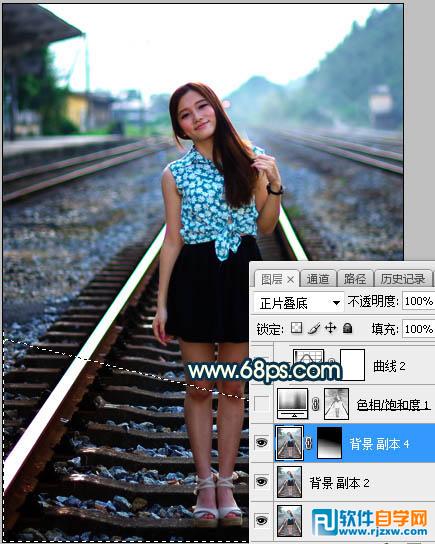 <图2> |
| 3、按Ctrl + Alt + 2 调出高光选区,按Ctrl + Shift + I 反选得到暗部选区,然后创建色相/饱和度调整图层,降低明度,参数及效果如下图。 |
 <图3> |
 <图4> |
| 4、创建曲线调整图层,对RGB、红、绿、蓝通道进行调整,参数设置如图5,确定后按Ctrl + Alt + G 创建剪切蒙版,效果如图6。这一步同样把图片暗部区域压暗,并增加红色。 |
 <图5> |
 <图6> |
| 5、按Ctrl + J 把当前曲线调整图层复制一层,同上的方法创建剪切蒙版,效果如下图。 |
 <图7> |
评论留言